本文概述
对于应用程序而言, 监视和性能故障排除始终是一个挑战, 如果你没有使用正确的工具, 那么你可能不知道应用程序基础架构中正在发生什么。
如果你是WebSphere管理员, 那么IBM WebSphere Application Server(WAS)是最受欢迎的应用程序服务器之一, 那么通常你不得不处理性能和容量问题。
在本文中, 我将解释如何使用WebSphere Performance Tuning Toolkit(PTT)来监视和查找WAS中与性能相关的问题。
什么是WebSphere Performance Tuning Toolkit?
了解什么是PTT以及它如何为你提供帮助非常重要。
WAS PTT是基于Eclipse的工具, 可以从WebSphere收集数据, 并为你提供漂亮的统计数据/图形来查找瓶颈, 以便你可以调整应用程序以获得最佳性能。
WebSphere PTT通过JMX从PMI(性能监视接口)收集数据。总结起来, 它做了四件事。
- 收集资料
- 转换数据
- 智能报警
- 让你配置自动操作
PTT是实时监控和分析平台, 具有易于使用的界面。这是一个独立的工具, 因此你可能不需要在WebSphere Application Server上另外安装任何东西。我希望你现在有了一个想法, 了解它如何适合你的WebSphere环境。
PTT具有一些预定义的规则, 可在阈值达到配置的级别时发出警报或采取措施。
例如:
- CPU使用率
- 堆内存使用情况
- 线程池
- 连接超时
- 线程等待
- 挂线
- 交易超时/回滚
- 生成线程/堆转储
好消息是你可以始终创建自己的规则, 以便控制工具的行为方式。
下载WebSphere PTT
PTT适用于Windows和Linux, 因此请从以下URL下载所需的PTT
http://www.ibm.com/developerworks/websphere/downloads/performtuning.html#download
该文件超过200 MB, 因此根据你的Internet速度可能要花费几分钟。下载后, 解压缩该zip文件。
- 它将创建一个新文件夹– PerformanceTuningToolkit2_linux32, 你将在其中拥有可执行文件” PerfTuningToolkit”
- 双击打开WAS Performance Tuning Toolkit

- 现在添加一个JVM。单击”添加新主机”图标, 然后输入DMGR主机/ IP和SOAP端口号。
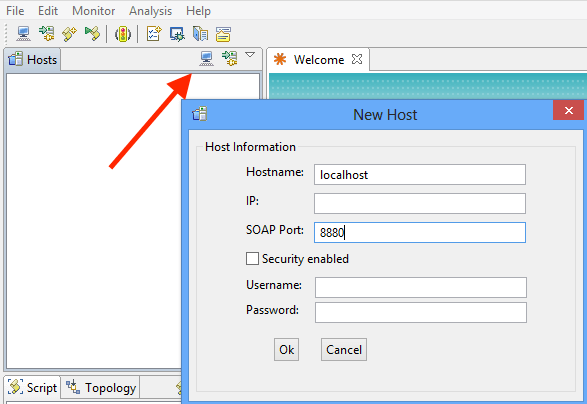
- 双击新添加的”主机”进行连接。它将提示你是否要监视所有服务器或特定服务器。

注意:如果只想监视JVM, 则提供JVM主机/端口而不是DMGR。
- 连接后, 你应该会看到概述窗口以及一些高级指标。

- CPU使用率
- 线程挂
- 交易超时
- JDBC响应时间
- Servlet响应时间
- 二手堆
因此, 现在你已成功将WebSphere环境连接到Performance Tuning Toolkit及其最新工具, 以监视和分析各种WAS指标。
让我们看一些有用的指标
生成整体绩效报告
如果你希望获得WebSphere的总体性能报告, 将对你有所帮助。你可以通过转到监视器>>生成报告来生成报告

你可以选择以PDF或HTML格式保存报告。
监视WebSphere环境
导航到”监视器” >>”打开监视器”页面, 在单个窗口中监视各种指标

生成线程和堆转储
你无需进入WAS服务器即可生成一个, 请导航至”操作” >>”生成线程/堆转储”

启用跟踪
你可以转到操作>>启用跟踪来启用以下跟踪
- Web / EJB容器
- 网页服务
- 安全
- 数据库连接池
- 连接泄漏
- 类加载器
- 讯息传递

WebSphere PPT确实可以帮助你解决与性能相关的问题, 特别是在你的应用程序处于项目阶段并且想要尝试配置并查看最适合你的情况时。
我希望这可以使你了解如何使用WAS PTT, 以及如何使用它。让我知道你是否认为有用。
 srcmini
srcmini
评论前必须登录!
注册